Spis treści:
- Możesz zainstalować przeglądarkę Firefox na Chromebooku, korzystając ze środowiska programistycznego Google Play lub Linux.
- Firefox dla Androida jest idealny, jeśli chcesz korzystać z takich funkcji, jak synchronizacja danych logowania i zakładek, za pomocą prostej aplikacji.
- Alternatywnie Linux Firefox zapewnia dostęp do szerszej gamy dodatków do przeglądarki i wygodnego układu pulpitu, ale proces jego instalacji jest złożony.
Możesz zainstalować przeglądarkę Firefox na Chromebooku, ale dostęp do odpowiedniej wersji przeglądarki Firefox na komputery stacjonarne nie jest łatwy. Oto wszystko, co musisz wiedzieć o dwóch wersjach przeglądarki Firefox dla Chromebooka i o tym, jak je zainstalować.
Czy możesz używać Firefoksa na Chromebooku?
Możesz zainstalować Firefoksa na Chromebooku, korzystając z jednej z dwóch metod: pobierając przeglądarkę Firefox dla Androida z Google Play lub instalując pełną wersję systemu Linux.
Do większości zadań wystarczy Firefox dla Androida, ale przeglądanie Internetu jest niewątpliwie łatwiejsze dzięki Linuxowi Firefox. Twój dostęp do dodatków do przeglądarki rozszerzy się z ograniczonej oferty przeglądarki Firefox dla Androida do pełnej gamy sklepu z dodatkami do przeglądarki Firefox firmy Mozilla. Będziesz także zadowolony z paska zakładek i paska zakładek w układzie pulpitu.
Pobierz przeglądarkę Firefox na Androida ze sklepu Google Play
Najprostszą metodą zainstalowania Firefoksa na Chromebooku jest pobranie aplikacji Firefox na Androida. Kliknij ikonę Google Play na pasku zadań i wyszukaj przeglądarkę Firefox. Wybierz aplikację Firefox Fast & Private Browser i kliknij Zainstaluj.
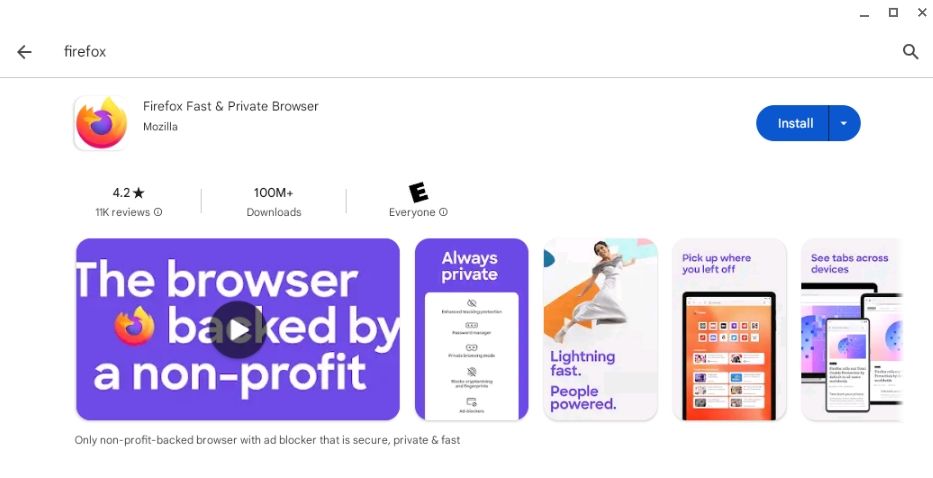
Po zakończeniu instalacji Firefoksa możesz zsynchronizować zapisane hasła i historię przeglądarki, otwierając aplikację i klikając ikonę z trzema kropkami > Synchronizuj i zapisuj dane. Za pomocą tego rozszerzonego menu możesz także przeglądać swoje zakładki i historię, instalować nowe dodatki do przeglądarki i przełączać się do trybu witryny na komputery stacjonarne.
Zainstaluj przeglądarkę Firefox na Chromebooku z systemem Linux
Jeśli nie przeszkadza Ci bardziej złożony proces instalacji, pełna wersja przeglądarki Firefox dla systemu Linux zapewni doskonałe wrażenia z przeglądania. Zanim przejdziesz dalej, musisz aktywować Linuksa na swoim Chromebooku, otwierając Ustawienia i przechodząc przez Zaawansowane > Programiści.
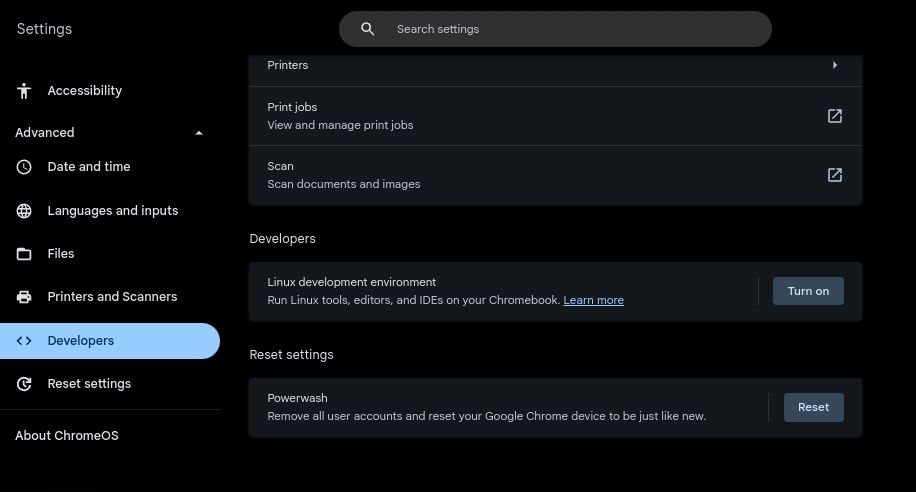
Poszukaj opcji Środowisko programistyczne Linux na karcie Deweloperzy i kliknij Włącz. Gdy pojawi się menu konfiguracji, wprowadź nazwę użytkownika i przeciągnij suwak rozmiaru dysku, aż ustawienia będą satysfakcjonujące. Do większości celów wystarczy 10 GB miejsca na dysku.
Na koniec kliknij Zainstaluj i poczekaj, aż Chromebook zakończy konfigurowanie nowego środowiska Linux. Jeśli masz już zainstalowane środowisko Linux, powinieneś sprawdzić, czy jest ono nadal aktualne. Możesz to potwierdzić otwierając Terminal, wybierając Pingwina i wpisując następujące polecenie:
cat /etc/os-release
Firefox nie będzie działał poprawnie, jeśli Twój Linux nie jest w wersji 10 lub nowszej.
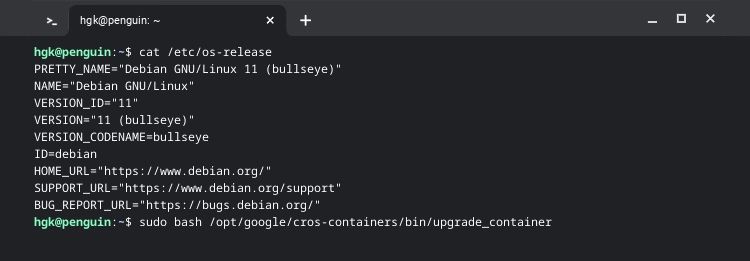
Możesz zaktualizować kontener programistyczny systemu Linux, wprowadzając następujące polecenie:
sudo bash /opt/google/cros-containers/bin/upgrade_container
Teraz, gdy zaktualizowałeś swój kontener programistyczny dla Linuksa, pozostaje Ci tylko sprawdzić, czy Twój Chromebook ma procesor ARM czy x86. Można to zrobić za pomocą Koło zębate. Po zainstalowaniu i uruchomieniu Cog możesz zobaczyć typ swojego procesora w obszarze Architektura.
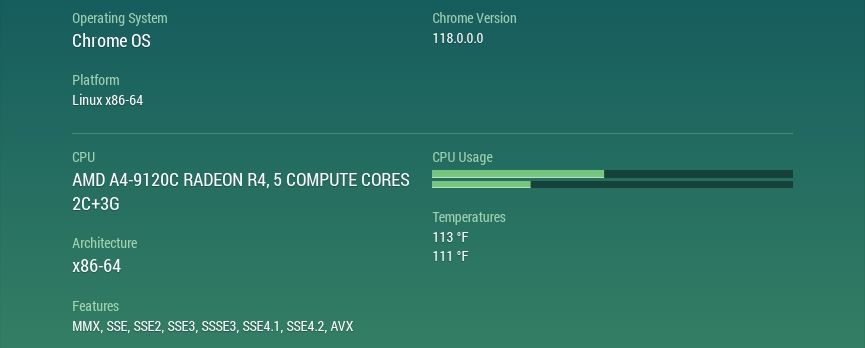
Jak zainstalować przeglądarkę Firefox z Flatpak na Chromebooku x86
Jeśli Twój Chromebook ma procesor x86, możesz zainstalować przeglądarkę Firefox za pomocą Flatpak. Po otwarciu Terminalu i wybraniu Penguina zaktualizuj repozytorium pakietów i zainstaluj Flatpak za pomocą następujących poleceń:
sudo apt update
sudo apt install flatpak
Po zakończeniu instalacji Flatpak musisz dodać repozytorium pakietów Flathub do swojego Chromebooka za pomocą tego polecenia:
sudo flatpak remote-add --if-not-exists flathub https://flathub.org/repo/flathub.flatpakrepo
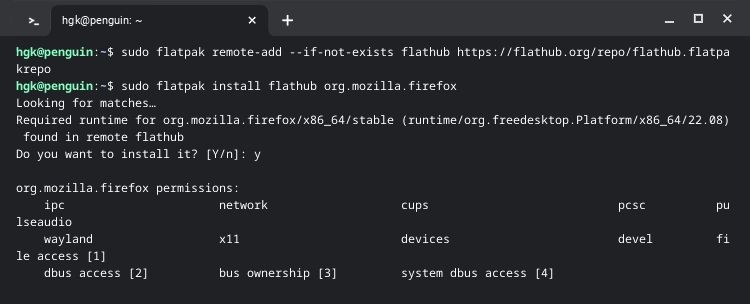
Na koniec zainstaluj Firefoksa przy użyciu Flatpak. Możesz pobierz Firefoksa bezpośrednio z Flathuba lub wprowadź następującą komendę w terminalu:
sudo flatpak install flathub org.mozilla.firefox
Po zakończeniu instalacji Firefoksa możesz go uruchomić, otwierając menu Start, rozwijając folder aplikacji dla systemu Linux i klikając ikonę Firefoksa.
Jak zainstalować przeglądarkę Firefox na Chromebooku ARM
Firefox nie jest oficjalnie obsługiwany na platformie ARM, ale to nie znaczy, że nie można go zainstalować na Chromebooku. Kliknij, aby ponownie otworzyć Terminal i wybierz Pingwin. Następnie wprowadź następujące polecenia:
sudo apt update
sudo apt install firefox-esr
Spowoduje to aktualizację Twoich pakietów i pobranie wersji Firefoksa ESR (Extended Support Release).
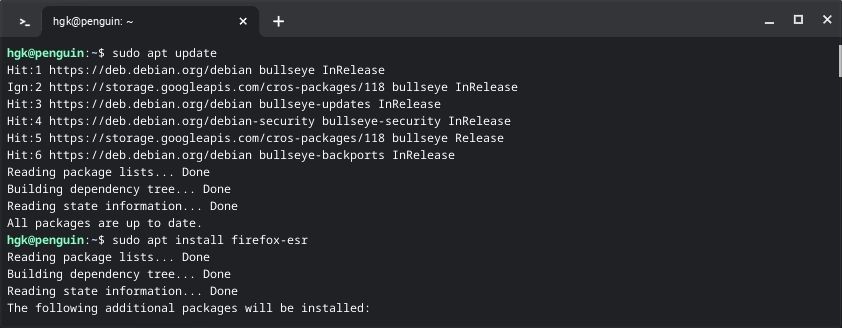
Podczas korzystania z przeglądarki Firefox ESR nie będziesz mieć dostępu do najnowszych aktualizacji i funkcji. Mimo to stabilność przeglądarki Firefox ESR sprawia, że jest ona nadal idealna dla większości użytkowników. Ze względu na charakter rozszerzonych wersji wsparcia, będziesz musiał zaktualizować Firefoksa po około roku użytkowania.
Skonfiguruj i efektywnie korzystaj z Firefoksa
Firefox to niesamowita przeglądarka, ale korzystanie z jej unikalnych funkcji może być trudne, jeśli jesteś przyzwyczajony do innych przeglądarek. Rozważ sprawdzenie niektórych atrakcyjnych funkcji Firefoksa i spróbuj zainstalować kilka dodatków, aby usprawnić przeglądanie.
